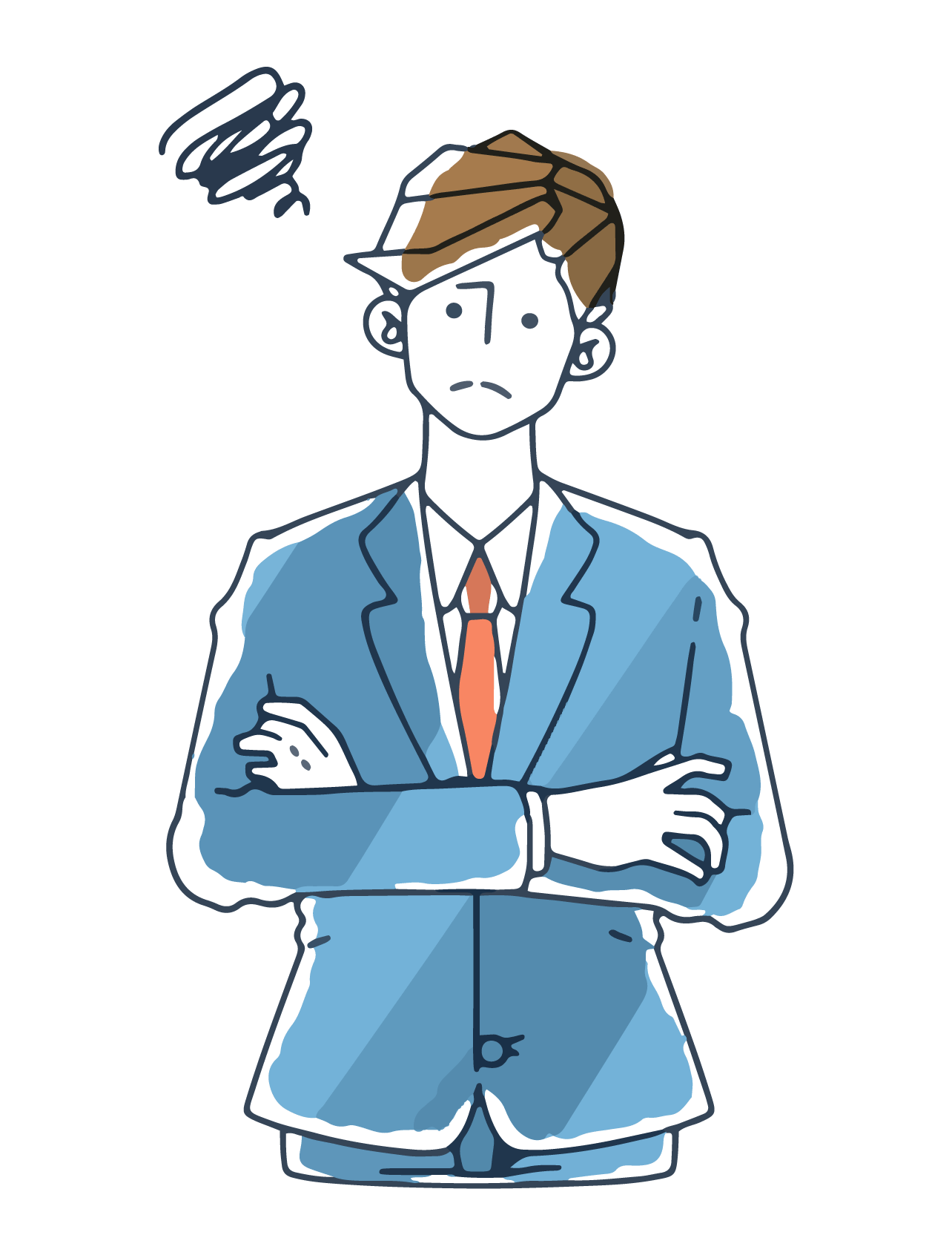
ステークカジノで遊びたいけど
仮想通貨の入金方法をがわからない。。。
という方、結構多いですよね。汗
僕は仕事柄、仮想通貨に触れる機会が多かったので
今はだいぶわかるようになりましたが、
最初の頃はそもそも通貨をどこで入手するのかすら
わからず苦労した記憶があります。
仮想通貨は『取引所』というところで購入します!
ステークカジノへの入金にも、
取引所を利用して仮想通貨を購入する必要があります。
なので、今回は、
★スマホで口座が楽々開設できる
という、
初心者にも使いやすい、
Bybit(バイビット)という取引所の
口座開設について解説していこうと思います!
良ければ、ステークカジノに入金するのに
使ってみて下さいね♪
assemble
of
baccarat限定
⬇︎バカラの消化率が
圧倒的な
ステークカジノ⬇︎
assembleob をコピーして
コードに貼り付けてくださいね!
⬆︎上記バナーから登録できます⬆︎
Contents
バイビットの口座開設手順
口座開設はスマホだけで、
↓
②アプリを立ち上げる
↓
③アカウント登録画面にいく
↓
④アカウント登録をする
の4STEPで簡単にできます♪
STEP1 バイビット公式アプリをダウンロード
バイビットの公式アプリをダウンロードします。

STEP2 アプリを立ち上げる
アプリを立ち上げると軽い内容紹介があるので、
スキップしてOKです。
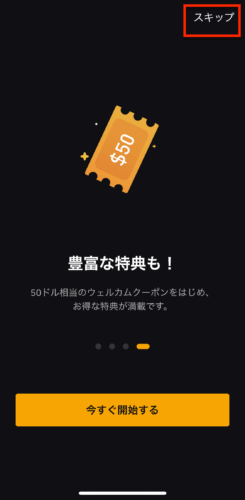
STEP3 アカウント登録画面にいく
ホーム画面になるので、左上の人マークをタップします。

左上のログインをタップします。
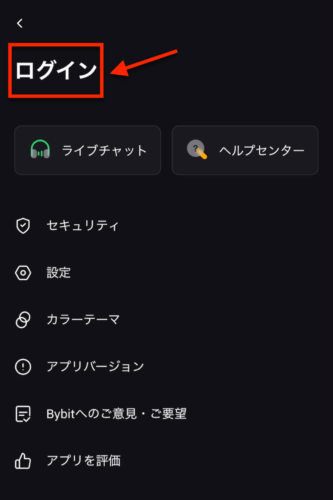
右上の『登録』をタップします。
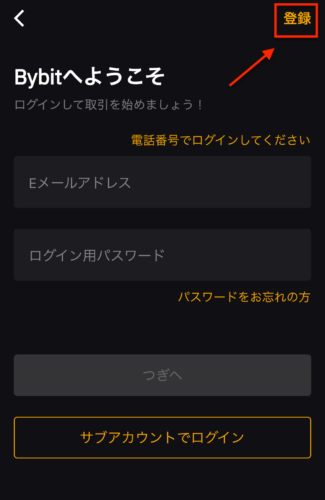
STEP4 アカウント登録をする
メールアドレスか電話番号で登録できるので、
お好きな方を選択して入力していきます。
(『Eメール登録』と『携帯番号登録』タブで切り替えられます。)
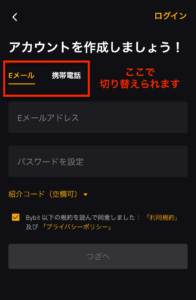
今回はメールアドレスで進めていきます。
メールアドレスと任意のパスワードを入力します。
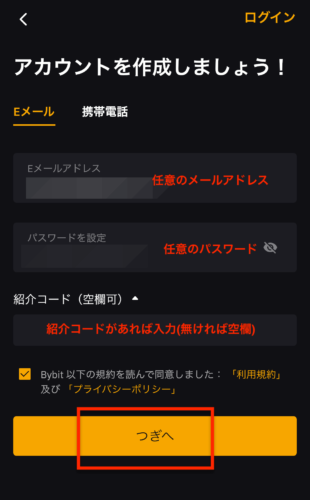
| メールアドレス | 任意のメールアドレス |
| パスワード | 任意のパスワード ・8~30文字 ・1つ以上の大文字 ・1つ以上の小文字 ・1つ以上の数字 |
| 紹介コード | 4桁の特典コードがある場合は入力(なければ未入力) |
入力できたら、『つぎへ』をタップします。
特定の国に住んでいるか聞かれるので、
日本は対象外のため『いいえ』を選択します。
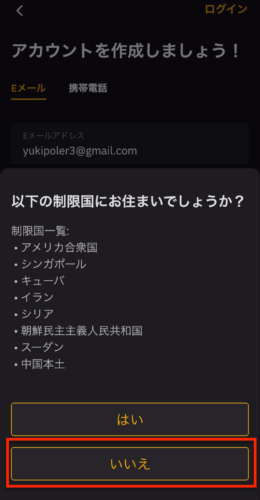
パズルが出てくる場合は、
右にスライドさせてピースをはめます。
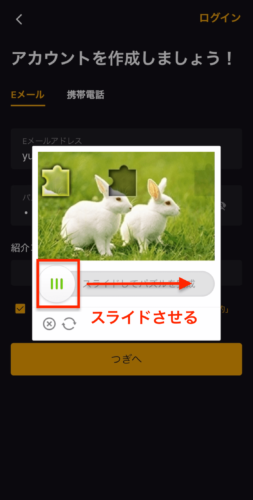
先ほど入力したメールアドレスに
認証コードが送られてきます。
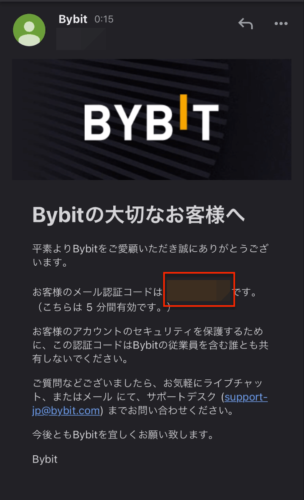
認証コードを覚えて、
バイビットのアプリに戻って
認証コードを入力します。

初心者か経験者か聞かれるので、
ご自身に合う方をタップします。
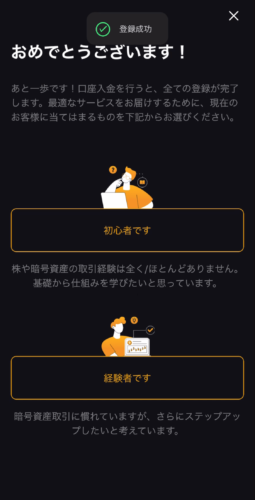
これで登録は完了です!
パターンパスワードを設定すると出てきますが、
一旦『今はしない』を選択して大丈夫です。
assemble
of
baccarat限定
⬇︎ベット上限なしで
快適にバカラプレイができる⬇︎
assembleob をコピーして
コードに貼り付けてくださいね!
⬆︎上記バナーから登録できます⬆︎
二段階認証の設定手順
バイビットでは資産を守るために、
パスワードを二重にする
二段階認証というものがあります。
また、二段階認証を設定していないと出金ができないので、
必ずやっておくようにしましょう!
『GoogleAuthenticator』を
ダウンロードする
↓
②バイビットにログインしてメール認証
↓
③認証キーを設定する
と、こちらも簡単に出来るので
サクッと済ましておきましょう♪
●二段階認証の設定手順●
STEP1 スマホアプリ『GoogleAuthenticator』をダウンロードする
二段間認証に使うGoogleの認証アプリをダウンロードします。
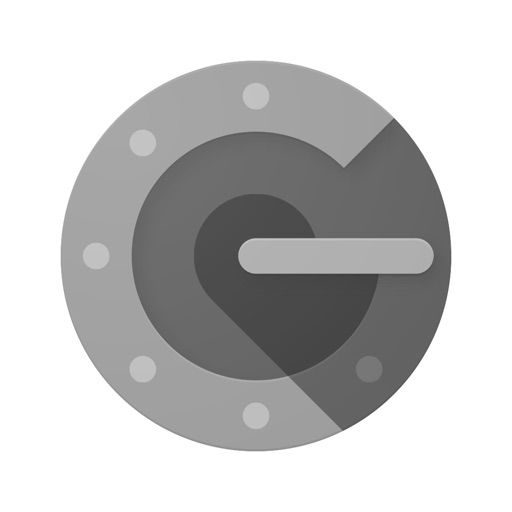
STEP2 バイビットのアプリでログインする
ログインしたら、左上の人マークをタップします。
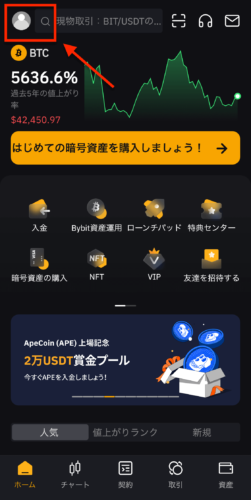
STEP3 メール認証をする
セキュリティをタップして、
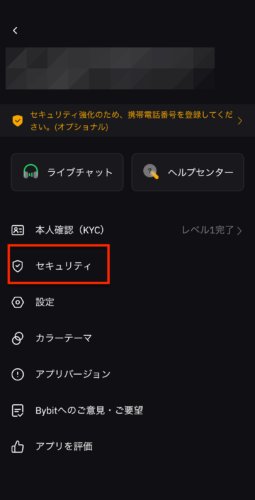
Google認証の項目のバーを右にスライドします。
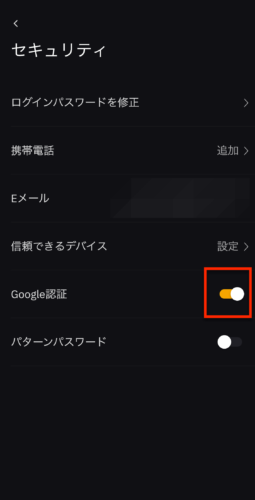
パズルが出てきたらピースを合わせます。
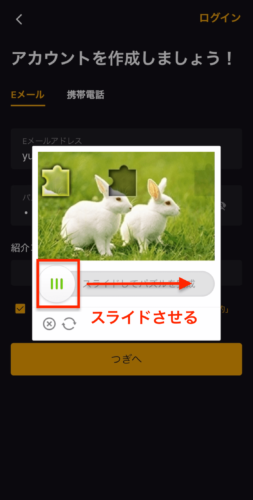
認証コードがメールで送られてくるので、
バイビットのアプリに戻って
認証コードを入力します。
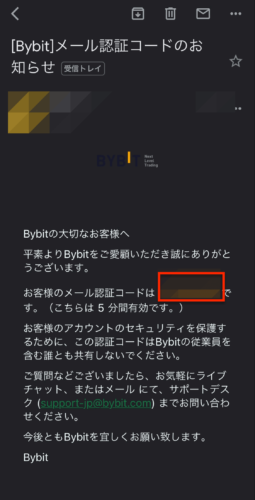

STEP4 キーをコピーする
下記の画像の画面に切り替わるので、『つぎへ』をタップします。
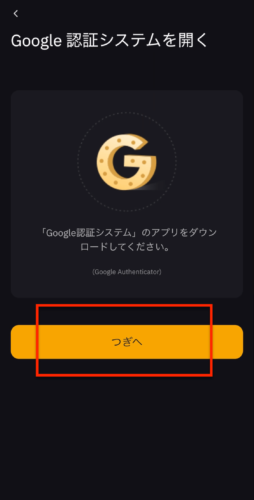
右下にある『キーをコピー』をタップします。
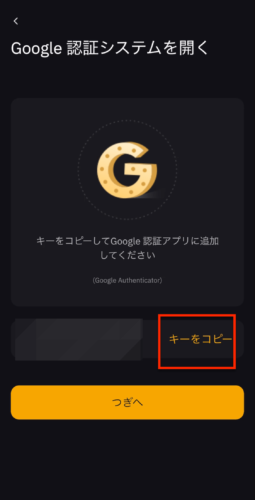
STEP5 GoogleAuthenticatorを起動してキーを貼り付ける
GoogleAuthenticatorを起動して、
右下にある『+』をタップします。
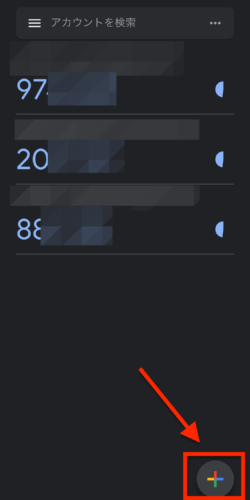
『セットアップキーを入力』をタップします。
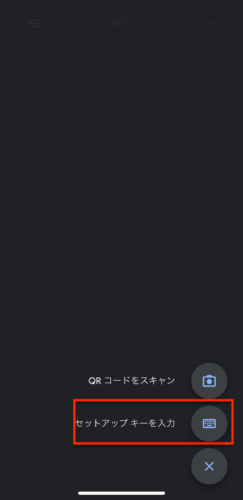
アカウント名はBybitなどなんのキーなのか入力して、
先ほどバイビットでコピーしたキーを
貼り付けます。
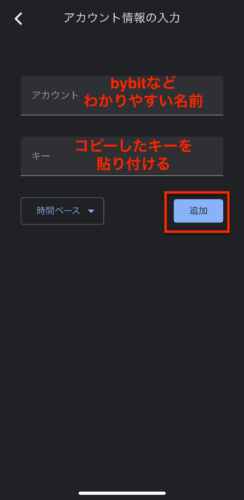
| アカウント名 | bybitなどわかりやすい名前を入力 |
| キー | コピーしたキーを貼り付け |
追加をタップします。
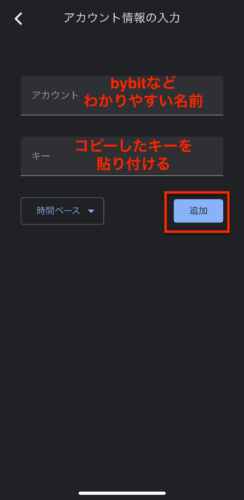
バイビットの欄に6桁の数字が表示されるので、
数字をタップしてコピーします。
右側のタイマーの残り時間が少なかったら、
次の数字まで待ってからコピーして下さい。
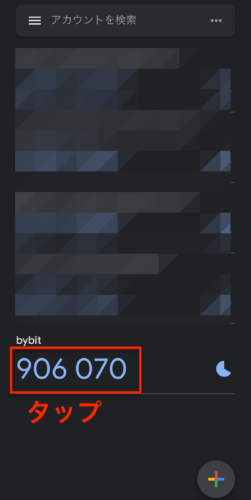
STEP6 バイビットに戻ってGoogleAuthenticatorの6桁の番号を入力
認証コードをコピーしてバイビットに戻ると、
自動でコードが入力されます。
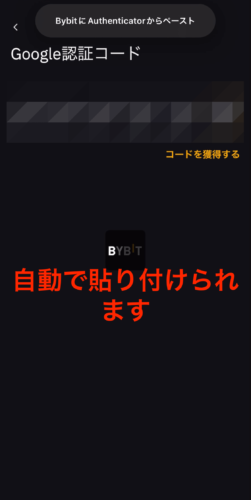
入力完了するとログイン画面に戻って、
二段階認証は完了です!
口座開設はこれで完了なので、
次は仮想通貨の購入をしていきます♪
⬇︎Bybit(バイビット)で仮想通貨を
購入する手順はコチラ⬇︎

assemble
of
baccarat限定
⬇︎ステークカジノで遊ぶ!⬇︎
assembleob をコピーして
コードに貼り付けてくださいね!
⬆︎上記バナーから登録できます⬆︎
入金不要ボーナスについてはこちらの記事を参照







コメント